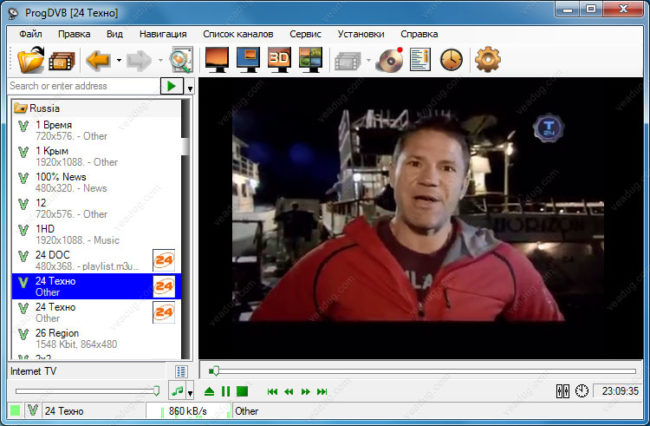Play (Плей) от Триколор ТВ
Приложение Плей Триколор ТВ уже невозможно назвать новым. Оно появилось в далёком 2014 году, одновременно с ещё 4 схожими услугами. За прошедшие годы спутниковый оператор разработал ещё несколько мобильных программ со схожими функциями, но они не сделали упомянутое приложение бесполезным. Чтобы убедиться в этом, достаточно скачать его и протестировать, проверив все предложенные провайдером функции. Утилита распространяется бесплатно , а её поиск и загрузка не отнимет много времени. Зато использование сервиса способно принести много пользы и упростить доступ к любимым передачам и телеканалам.
Описание приложения
Предложенная программа Триколор Play включает в себя 2 основные функции:
- просмотр телевидения на смартфонах и планшетах;
- управление просмотром ТВ на экране телевизора, используя телефон вместо пульта.
Она создана для устройств , работающих на Андроиде версией выше 4.1. Её можно скачать в официальном магазине Google Play , где она распространяется бесплатно.
Использование сервиса предельно простое. Чтобы научиться пользоваться всеми предложенными провайдером функциями, достаточно ознакомится с меню программы.
Особенно понравится пользователям возможность голосового управления услугами. Так, абонент способен назвать нужный канал, чтобы начать его просмотр. Если название телеканала неизвестно, можно указать жанр, чтобы сократить список возможных вариантов просмотра.
Возможности Плей Триколор ТВ
Чтобы лучше разобраться в возможностях сервиса и решит, стоит ли скачивать Триколор Плей Маркет , следует внимательнее присмотреться к его функциям:
- просмотр телевидения на телефоне;
- выбор трансляций по жанрам и видам;
- поиск телеканалов с помощью голоса;
- изучение программы передач и анонсов;
- пользователи способны установить таймер и напоминание о передаче, которую хочется посмотреть;
- редактирование и настройка списка таймеров;
- использование приложения в качестве полноценного пульта управления приёмником ;
- запись и последующий просмотр понравившихся передач, если не удаётся посмотреть их во время показа.
Перечисленных действий достаточно, чтобы программа стала полезной и оказалась востребованной пользователями.
Скачать и установить Play.Триколор
Простейший и единственный способ воспользоваться приложением – скачать программу с Гугл Маркет и установить на телефон (планшет). Если это уже сделано, останется:
- подключить ресивер к Wi-Fi или интернету через кабель;
- подключить к выбранной сети смартфон с загруженным сервисом;
- запустить программу;
- указать на экране используемый ресивер, вписав модель, серийный номер или ID.
Использование программы на компьютере или ноутбуке лишено смысла, поскольку для ПК предусмотрены другие сервисы. Но, если пользователь твёрдо настроен установить приложение на компьютер, можно предварительно загрузить эмулятор Android для Windows и воспользоваться его возможностями.
Дополнительно
Помимо описанного сервиса пользователи способны подключить другие программы со схожими функциями. Зачастую они дублируют друг друга или часть имеющихся функций.
Чтобы разобраться в них чуть лучше, стоит изучить:
- Триколор Онлайн ТВ в Google Play ;
- Мультиэкран.
В первом случае абонентам предоставляется доступ к трансляциям, независимо от места их положения, во втором вещание связано с ресивером, потому смотреть телевидение удастся только в относительной близости от приставки. Получить более подробную информацию можно на сайте спутниковой компании.
Альтернатива телевизору
Многие любят смотреть передачи на популярных телеканалах, но вот покупать для этого телевизор они бы не хотели. Поэтому стоит всерьез задуматься об установке программы для просмотра каналов «Триколор ТВ» прямо на своем компьютере или ноутбуке.
Необходимое оборудование для просмотра
Для тех, кто уже сталкивался с интерактивным телевидением, никаких открытий этот пункт не несет. Набор оборудования вполне стандартный. А вот новичкам следует ознакомиться с перечнем обязательных атрибутов для подключения «Триколор ТВ» на своем компьютере:
- спутниковый модем или сетевая карта, способные принимать сигнал со спутника, разница лишь в том, что подключать устройство нужно к ПК, а не к телевизору;
- спутниковая антенна, без которой невозможно получить доступ к каналам;
- спутниковый конвертер или кабель для непосредственной передачи сигнала;
- специальная программа, которая позволит смотреть телевизионные каналы на своем Windows (установка, как правило, интуитивно понятная, а пользоваться приложением можно уже сразу после того, как будет нажата кнопка play).
Обычно этого набора вполне хватает для того, чтобы заменить стационарным компьютером целый телевизор. Однако более продвинутые пользователи смогу подключить DVD-карту и получить расширенный допуск или улучшенное качество вещания.
Программы для просмотра
Существует целый перечень приложений, благодаря которым любой желающий сможет смотреть каналы от «Триколор ТВ» на своем стационарном ПК или домашнем ноутбуке. Особенно выделяются в этом ряду ProgDVB и MyTevii. Они поставляются бесплатно вместе со спутниковым модемом от компании Tevii.
Сама ProgDVB по умолчанию платная, но в Сети можно найти взломанные версии, которые позволят пользоваться этой программой на безвозмездной основе. MyTevii — абсолютный аналог первой, но использовать ее можно на компьютере или ноутбуке вместо приемника. Принцип действия у обеих предельно прост: скачиваете, а затем нажимаете кнопку play после того, как выбрали желаемый канал.
Установка и настройка
Чтобы оценить все преимущества использования «Триколор ТВ» на компьютере, можно подключить программу бесплатно. Наибольшее распространение у абонентов получила программа ProgDVB для операционной системы windows.
Сейчас она дает возможность работать со множеством модемов. Этим отчасти и объясняется ее популярность. Кроме того, преимущество программы заключается в том, что она позволяет просматривать обычные видеофайлы, трансляции и бродкасты.
Как только вы скачаете приложение на свое устройство и запустите его, перед вами всплывет окошко инсталлятора, где следует выбрать русский язык (или любой другой удобный). В выпадающем списке выбирайте используемую вами DVB-карту, а также папку и диск для установки, с которыми будет удобнее всего работать. Если же у вас карта TwinHan, тогда действовать с ней нужно будет немного иначе. Тут рядом с вариантом «Зарегистрировать thsource.ax для TwinHan» надо поставить галочку. При установке это второе окошко сверху.
Как только перед вами откроется второе окно, необходимо выбрать место, куда будет записываться видеоконтент. Такой шаг возможен за счет наличия функции Timeshift, что очень облегчает жизнь абонентов. Программы можно записывать непосредственно на жесткий диск или же сохранять в буфере обмена. Запись запускается стандартной кнопкой play, а останавливается через кнопку паузы.
Как только установка будет выполнена, настает более сложный этап — настройка программы. Чтобы к ней приступить, необходимо выбрать окошко DiSEqC или нажать комбинацию клавиш Alt+D. В окне настройки надо выставить параметры конвертеров. Для того, чтобы это сделать, надо нажать зеленый кружок под надписью и перейти к следующему, куда предстоит вписать нужную информацию. Именно на этой вкладке задается тип поляризации, а также настраиваются частоты гетеродионов, если это необходимо. Обычно все эти данные указываются на конвертере. Теперь нужно выбрать спутник, на который настроена вся антенна.
После того, как установка была успешно завершена, настала очередь скачивать каналы. На это требуется определенное время, поэтому запаситесь терпением. Длительность процесса связана с установленными показаниями транспондеров. Когда поиск завершится, вам будет доступен список папок, в которых указана вся информация по каналам. К просмотру можно приступить, нажав кнопку play.
Просматривать можно только каналы, отмеченные зелеными значками. Именно они присутствуют в предоплаченном абонентском пакете. Красный значок означает, что канал недоступен. Периодически следует выполнять повторное сканирование, чтобы обновить показатели, ведь для некоторых каналов свойственно менять спутники передачи. Это не должно вас настораживать, такое поведение спутников в порядке вещей.
Программа MyTevii имеет схожий функционал, с ее помощью тоже можно записывать передачи, а поиск и просмотр выполняются абсолютно также, как и у ProgDVB.
Play.Триколор ТВ для компьютера и ноутбука
Спутниковые компании начали транслировать телевидение не только для телевизоров, но и создавать отдельное программное обеспечение для компьютеров и планшетов. Теперь владельцы компьютеров и планшетов могут наслаждаться просмотром телевизионных каналов на своих устройствах, благодаря сервисам Триколор ТВ.
Как просматривать телепередачи на компьютере?
Так как компания Триколор ТВ пока еще не создала отдельное приложение для просмотра телевидения на компьютере, существует несколько хитростей, которые помогут пользователям добиться желаемого результата.
Для того чтобы начать просмотр спутниковых телеканалов, стоит заключить контракт с компанией предоставляющей услуги спутникового телевидения фирмы Триколор ТВ, после этого есть возможность просматривать телеканалы на компьютере через сервис «Online TV».
Для того чтобы подключить услугу просмотра телепередач на компьютере стоит выполнить следующие действия:
1. Стать владельцем тюнера нужной модели.
2. Подключить и оплатить услугу спутникового телевидения.
3. Протестировать оборудование и программное обеспечение.
Стоит обратить внимание, что просмотр телепередач через Интернет возможен только в случае, если скорость Интернета не менее пяти мегабит на секунду. Компания, предоставляющая услуги телевидения может быть любой.
Для того чтобы понять будет ли работать тюнер с имеющимся программным обеспечением со спутниковым телевидением Триколор ТВ, стоит зайти на сайт компании и изучить все технические характеристики приставки, в разделе «Помощь» и «Проверка версии программного обеспечения». Пользователю стоит ответить на несколько вопросов предложенных сайтом чтобы понять подходит ли тюнер для использования в режиме онлайн просмотра телевизионных каналов, если же нет, тогда сайт предложит несколько вариантов решения проблемы.
Самый простой способ – это обмен имеющегося ресивера на другой через Интернет-магазин Триколор ТВ.
Как подключить тюнер к компьютеру?
Для того чтобы подсоединить тюнер к ПК первым делом стоит установить все настройки на приставке, затем подсоединить его к Интернету, для этого существуют такие способы:
1. Подключение тюнера через шнур к компьютеру, такой вид соединения будет передавать сигнал более качественно, и сигнал будет поступать без помех. Интернет-шнуром подсоединяют Wi-Fi-приставку с тюнером через выход Ethernet. Если интернет-устройства нет, шнур подключают напрямую.
2. Подключение через сеть Wi-Fi — такой вид соединения происходит автоматически.
После подключения стоит войти в меню тюнера, открыть «Настройки», перейти в раздел «Сеть» и в ссылке «Получать IP-адрес» поставить галочку «Автоматически», после выполнения этих действий тюнер будет подключен к Интернету и можно начать редактирования пункта «Настройки».
Если подключать компьютер через тюнер, то все настройки сети стоит ввести вручную. Перед тем, как ввести все настройки вручную в пункте «Сеть» стоит поставить галочку «Вручную». После чего на телевизоре высветится меню с настройками сети, и при помощи клавиатуры ПДУ стоит ввести все необходимые значения.
Если у абонента не получается указать все значения, он может обратится в компанию предоставляющую услуги Интернета и сотрудники предоставят все необходимые данные.
Как только все действия выполнены верно, на телевизоре высветится значок «Подключено».
Как понять, что тюнер подключен к интернету?
Для того чтобы убедиться, что тюнер работает через Интернет, стоит проверить настройки. В меню тюнера пользователь должен открыть раздел «Статус» и войти в «Личный кабинет», на мониторе высветится список настроек и станет доступен пункт «Онлайн ТВ», где будет написано «Подключено».
Как настроить телевизор?
Для того чтобы просматривать на телевизоре каналы через Интернет стоит выбрать в меню — «Интернет». Найти его можно в меню телевизора в разделе «Вещание», при помощи этой функции можно увидеть все каналы, доступные для просмотра через Интернет.
Для того чтобы просматривать выбранный канал, стоит обратить внимание на значок возле выбранного канала, напротив него должен светится зеленый кружочек, это будет означать, что телеканал доступен для просмотра в режиме «Онлайн».
Как установить приложение Play.Триколор ТВ для Windows
Загрузить приложение на ноутбук или компьютер невозможно, так как оно создано только для мобильных устройств, но существует несколько хитростей, благодаря которым просмотр пользование сервисом на компьютере возможно:
1. Первое, что пользователю стоит сделать, это скачать эмультор Аndroid для Windows.
2. Сгенерировать аккаунт в Google.
3. Загрузить приложение Плей.Триколор ТВ через эмулятор.
4. Открыть приложение и наслаждаться просмотром любимых телепередач на ноутбуке или компьютере. 
Кроме этих вариантов существует еще один, для просмотра телеканалов Триколор ТВ при помощи компьютера, стоит загрузить программу «Мультиэкран». Но, чтобы просматривать разные телеканалы на телевизоре и компьютере стоит установить независимую программу, так как если пользователь этого не сделает, он будет просматривать один и тот же телеканал на телевизоре и на компьютере. 
Также есть вариант просмотра телеканалов в одном помещении без включения дополнительных функций, но чтобы это получилось пользователь должен обновить свой компьютер, то есть установить отдельное устройство, а именно телевизионный-ресивер.
Этот тип устройства подсоединяется к компьютеру через специальный шнур. Кабель, который будет нужен для подключения, зависит от типа тюнера и имеющихся входов на компьютере.
Для того чтобы подключить сервис Триколор ТВ к компьютеру можно обратится к сотрудникам компании и они за короткий срок установят все необходимое программное обеспечение. После установки необходимого ПО на компьютер пользователь сможет просматривать телеканалы на компьютере.
Для того чтобы наслаждаться просмотром разных телеканалов на разных устройствах в первую очередь стоит установить несколько выходов на телевизионной тарелке и купить карту DVB-S2, чтобы присоединить ее к Триколор ТВ в компьютере. После приобретения этой карты пользователю стоит подсоединить кабель и установить нужную программу на компьютере.
Так как компания Триколор ТВ не выпустила специальное программное обеспечение для компьютеров, пользователю придется самому искать способы установки спутниковых телеканалов на своём ПК.